Данилов Ю., Артамонов И. Практическое использование NX
Подождите немного. Документ загружается.

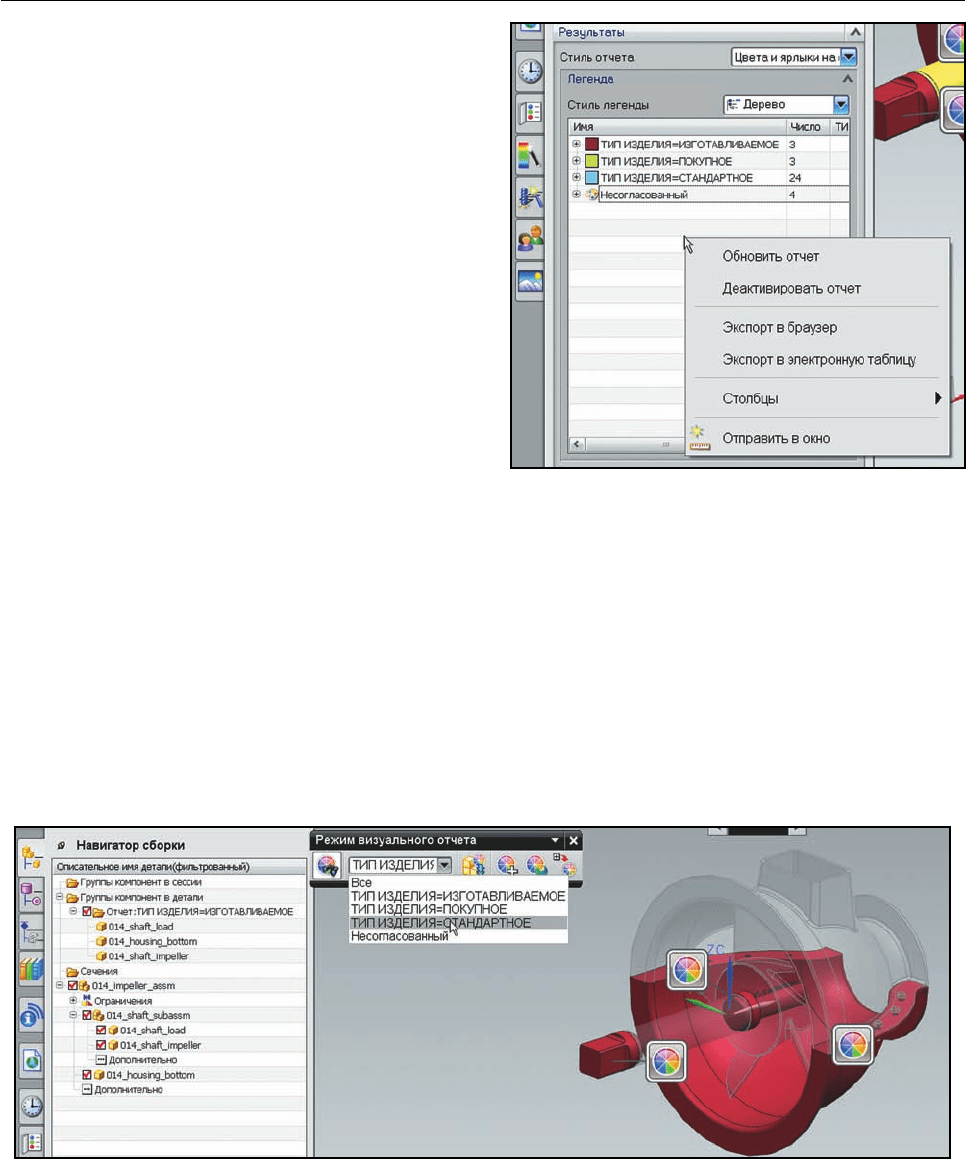
311
NX Глава 11. Визуализация
нажмите правую кнопку мыши на любой ин-
струментальной панели и в контекстном меню
выберите нужную панель.
• Перейдите в Навигатор сборки и нажмите
кнопку Изучить отчет (Explore Report) на
появившейся панели. Это включит режим про-
смотра текущего отчета (рис. 11.10).
Выбирая в выпадающем списке группы, полу-
ченные на основании отчета, вы можете выде-
лять входящие компоненты на фоне остального
состава сборки.
Для отображения компонентов определенной
группы, входящих в какую-то подсборку, необ-
ходимо в Навигаторе сборке выделить интере-
сующую подсборку и, выбрав группу в выпада-
ющем списке на инструментальной панели Из-
учить отчет, нажать кнопку Отчет по сборке
(Report Down Assembly), расположенную справа от списка. Будут отображены только те
компоненты, которые входят в подсборку и принадлежат группе, остальные члены этой группы
будут погашены. Таким образом можно детализировать отчет, продвигаясь от начала сборки
до её нижних уровней. Оставшиеся три кнопки инструментальной панели:
Добавить режим (Add Mode) – включает режим добавления новых объектов отчета к су-
ществующему отображаемому набору.
Сброс отчета по деталям (Reset Report Parts) – очищает список текущих отображаемых
результатов отчета.
Раскрыть для отчета (Expand to Reported) – раскрывает свернутые подсборки в Нави-
гаторе сборки, если в них содержатся компоненты, отображенные в данный момент в отчете.
Рисунок 11.10. Режим изучения отчетов
Рисунок 11.9. Свойства списка групп
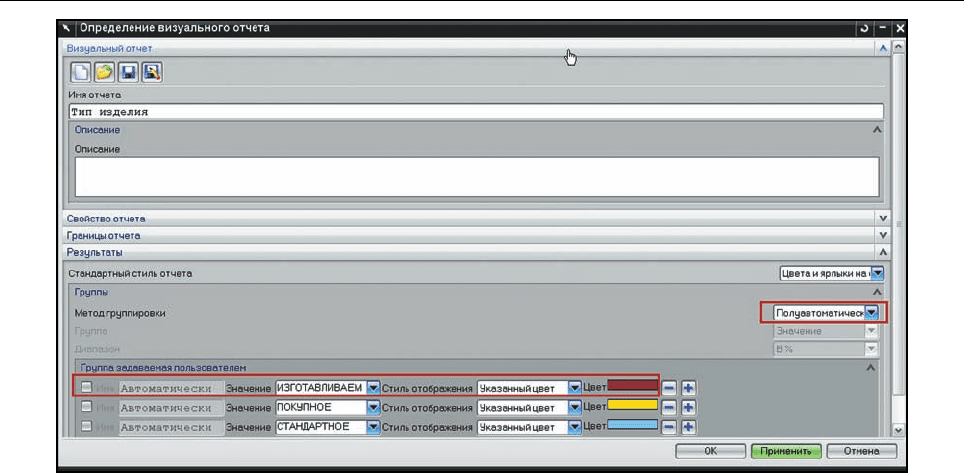
312
Глава 11. Визуализация NX
Отредактируем наш отчет, поменяв метод группировки компонентом с автоматического на
получавтоматический.
• Выключите режим изучения отчета, нажав на кнопку Изучить отчет.
• Переключитесь обратно на панель управления визуальными отчетами и нажмите на кнопку
Изменить (Edit) для редактирования отчета.
• В разделе Результаты поменяйте метод группировки на полуавтоматический. Далее необ-
ходимо задать стиль отображения каждой группы. Так как отчет уже был применен к текущей
сборке, то в разделе Группа, задаваемая пользователем (User Defined Group) уже
будут добавлены три строки, соответствующие доступным группам. Если бы отчет не был при-
менен, то эти группы надо было бы создать вручную с помощью кнопки Добавить группу
(Add Group) (рис. 11.11).
Каждая группа представлена строчкой, состоящей из полей:
Имя (Name) – имя группы, задаваемое вручную или автоматически, в зависимости от
включения опции в начале строки.
Значение (Value) – значение атрибута, по которому производится назначение компонен-
та данной группе. Данное поле видоизменяется в зависимости от того, что было выбрано в ка-
честве критерия отчета. Так, например, если бы вместо атрибута детали был выбран вес ком-
понента, то это поле могло бы принимать как значение величины веса, так и диапазон вели-
чин. Если бы критерием было состояние позиционирования компонента в сборке, как в при-
мере отчета, рассмотренного ранее, то это поле представляло бы список возможных состоя-
ний позиционирования.
Стиль отображения (Display Style) – определяет режим отображения, а именно цвет или
Рисунок 11.11. Полуавтоматическое формирование групп
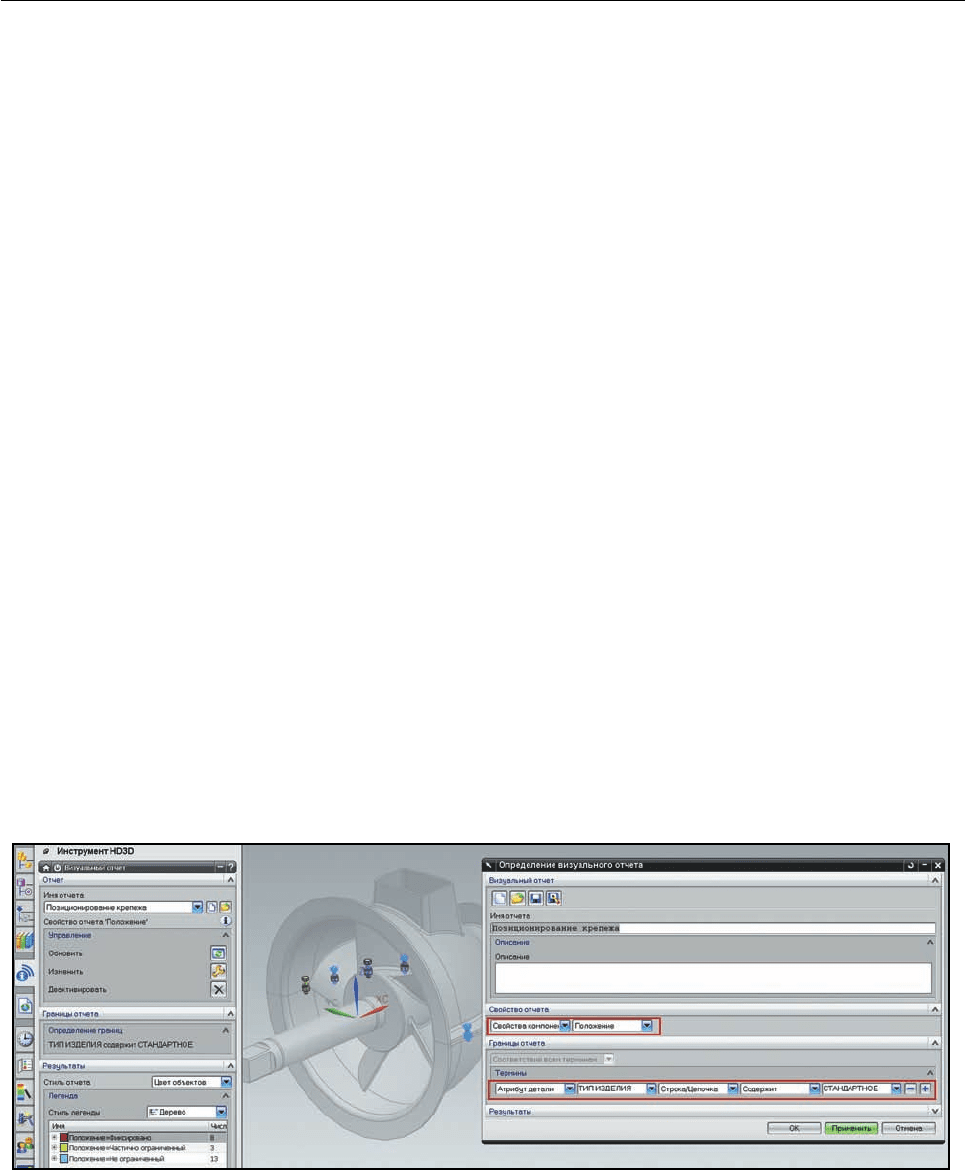
313
NX Глава 11. Визуализация
полупрозрачность. Цвет может задаваться или использоваться исходный цвет компонента, то
есть компонент не будет менять свое отображение.
• Поменяйте стиль отображения для групп и, сохранив отчет, примените его к загруженной
сборке.
Создадим ещё один отчет и на этот раз задействуем опцию заданий области действия от-
чета. До сих пор отчет применялся ко всем компонентам сборки, что не всегда удобно. Ино-
гда требуется сделать отчет только по определенной категории компонентов, не обрабаты-
вая весь состав сборки. Создадим отчет, который будет показывать состояние позициониро-
вания стандартных изделий.
• Нажмите кнопку Определить новый отчет и присвойте ему имя.
• Так как позиционирование является свойством компонента сборки, то в разделе Свойство
отчета (Component Property) выберите в первом выпадающем списке значение Свой-
ство компонента (Component Property), а во втором выпадающем списке выберите зна-
чение Положение (Position) (рис. 11.12).
• Если оставить отчет в таком виде, то он будет применен ко всем компонентам сборки. Чтобы
задать область действия, раскройте раздел диалога Границы отчета (Report Scope).
Здесь необходимо сформировать одно или несколько правил, по которому будет опреде-
ляться, входит ли конкретный компонент в область отчета или нет. Правила формируются в
виде логических условий, которые необходимо задавать, выбирая и вписывая значения выпа-
дающих списков каждой строчки.
• В первом выпадающем списке необходимо выбрать атрибут, который будет использован для
создания логического условия. Так как в данной сборке тип детали определяется атрибутом
на уровне модели, то выберите значение Атрибут детали (Part Attribute).
• Во втором списке необходимо вписать имя атрибута, который содержит необходимую ин-
формацию о типе, и в третьем списке следует указать тип этого атрибута.
Рисунок 11.12. Отчет по позиционированию группы компонент
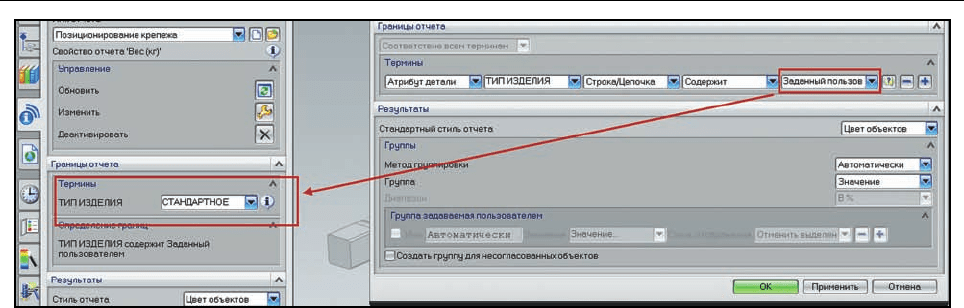
314
Глава 11. Визуализация NX
• В четвертом списке выберите логическое условие, для нашего примера подойдет значение
Содержит (Contains).
• В последнем списке необходимо вписать значение «СТАНДАРТНОЕ».
Так мы явно зададим значение атрибута. При необходимости можно оставить задание зна-
чения на усмотрение пользователя отчета. Для этого надо в этом выпадающем списке выбрать
значение Заданный пользователем (User Specified) вместо ввода конкретного значения.
Тогда во время работы отчета пользователю предложено будет вписать это значение (рис.
11.13). Такой отчет будет более гибким с точки зрения возможностей – его можно будет при-
менять к любым типам деталей, но существует риск того, что пользователь введет неправиль-
ное значение – и тогда желаемая логика не будет реализована.
Следует отметить, что содержимое каждого списка не является постоянным для любых
атрибутов. То есть если в качестве определяющего критерия в первом списке будет выбран
не атрибут детали, а, например, какое-либо свойство компонента, то остальные списки будут
наполнены значениями, применимыми к данному свойству.
При выполнении отчета созданное логическое правило будет запрашивать у компонен-
та сборки атрибут с именем «ТИП ИЗДЕЛИЯ», и если в значении этого атрибута (и если этот
атрибут присутствует в детали) встречается строка «СТАНДАРТНОЕ», то компонент будет пе-
редаваться на обработку по критерию отчета. Иначе он будет игнорироваться.
• В разделе результате оставьте опцию Метод группировки со значением Автоматиче-
ски. Сохраните отчет и примените его. Просмотрите полученный результат.
С помощью комбинаций различных логических условий можно задавать достаточно ком-
плексные схемы выборки объектов. Возможности визуальных отчетов многократно увеличи-
ваются, когда разработка изделия ведется под управлением PDM системы. В этом случае,
помимо стандартных атрибутивных данных, для формирования отчетов можно использовать
данные процессов управления данных, привязанные к компонентам состава изделия. Так, на-
пример, можно в качестве критерия визуального отчета использовать статус компонента и
получить наглядный отчёт по изделию, где будет видно, какие компоненты уже выпущены, ка-
кие в разработке и какие находятся в состоянии утверждения. Ещё один пример отчета на
основе данных PDM системы – это отчет по последним изменениям за какой-то срок, который
Рисунок 11.13. Задание значения пользователем
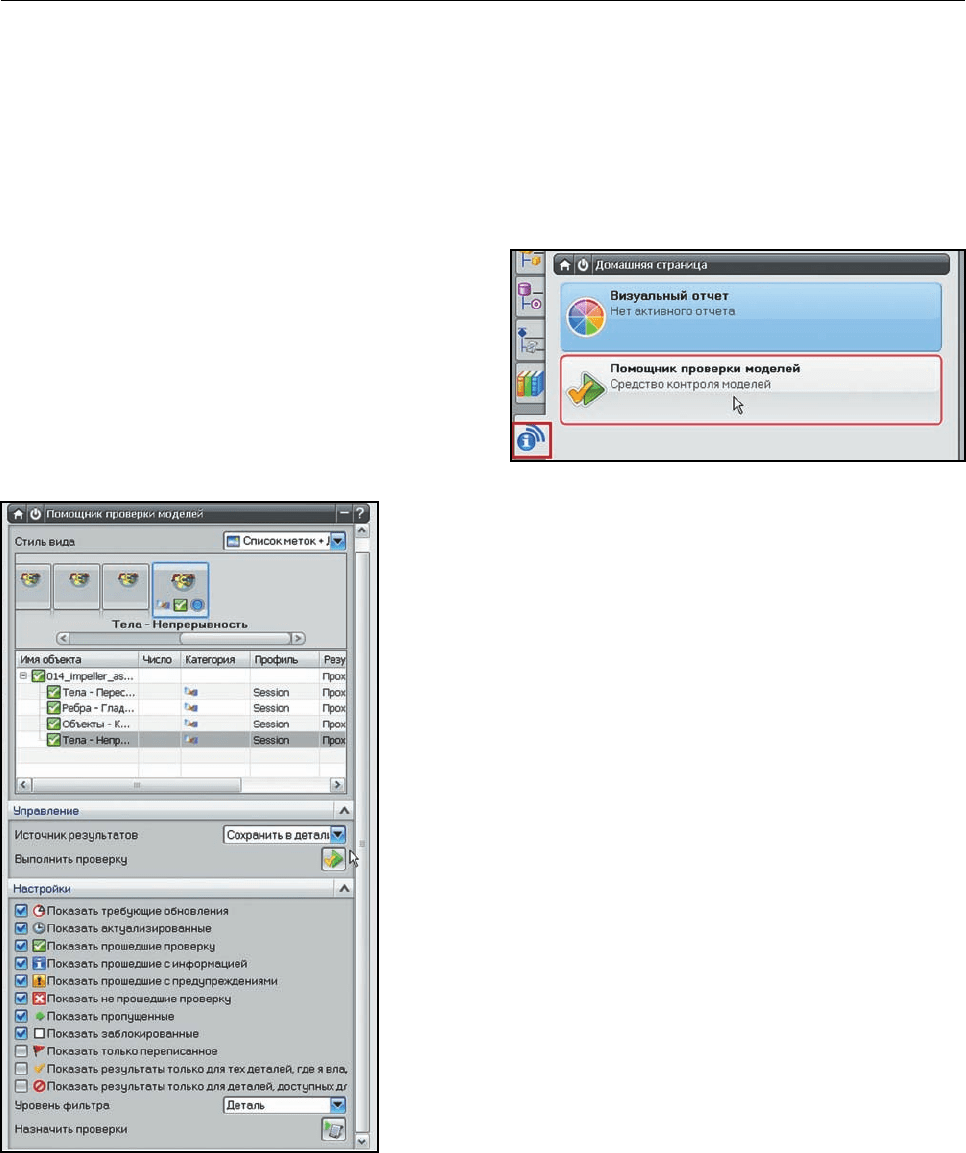
315
NX Глава 11. Визуализация
может наглядно на трехмерном макете изделия отобразить, что изменилось за какой-то вре-
менной срок.
ПРОВЕРКА МОДЕЛЕЙ
Помимо отображения результатов отчета по компонентам состава сборки, механизм ви-
зуальных отчетов используется для отображения результатов проверки моделей средствами
Помощника проверки (Checkmate). Данный инструмент решает задачу проверки соответ-
ствия моделей заданному набору критериев. В
комплекте системы NX7.5 идёт пакет из более
800 типовых критериев проверки, которые мож-
но использовать для проверки моделей. Рассмо-
трим работу инструмента проверки в сочетании
с визуальными отчетами на примере:
• Запустите NX75 и откройте сборку impeller.
prt из папки ch11/hd3d.
• Если активен какой-либо визуальный отчет, то деак-
тивируйте его и выключите панель управления визуальны-
ми отчетами.
• На панели ресурсов выберите вкладку Инструмент
HD3D и нажмите двойным щелчком мыши кнопку По-
мощник проверки моделей (Check-mate).
Откроется панель управления помощника проверки,
состоящая из трех разделов:
Результаты (Results) – отображает результаты по-
следней проверки и обеспечивает навигацию по компо-
нентам сборки для просмотра результатов.
Управление (Controls) – содержит кнопки управле-
ния процессом проверки.
Настройки (Settings) – отвечает за задание набо-
ра проверок, а также за фильтрацию визуального ото-
бражения результатов в графической области.
Для того чтобы запустить процесс проверки, необхо-
димо определить, какого рода проверки должны быть
проведены.
• В разделе Настройки нажмите кнопку Назначить
проверки (Set Up Tests). Откроется диалоговое окно
задания исходных данных для проверки.
На первой вкладке Детали (Parts) задаётся список
Рисунок 11.15. Панель управления
средством проверки
Рисунок 11.14. Запуск средства проверки
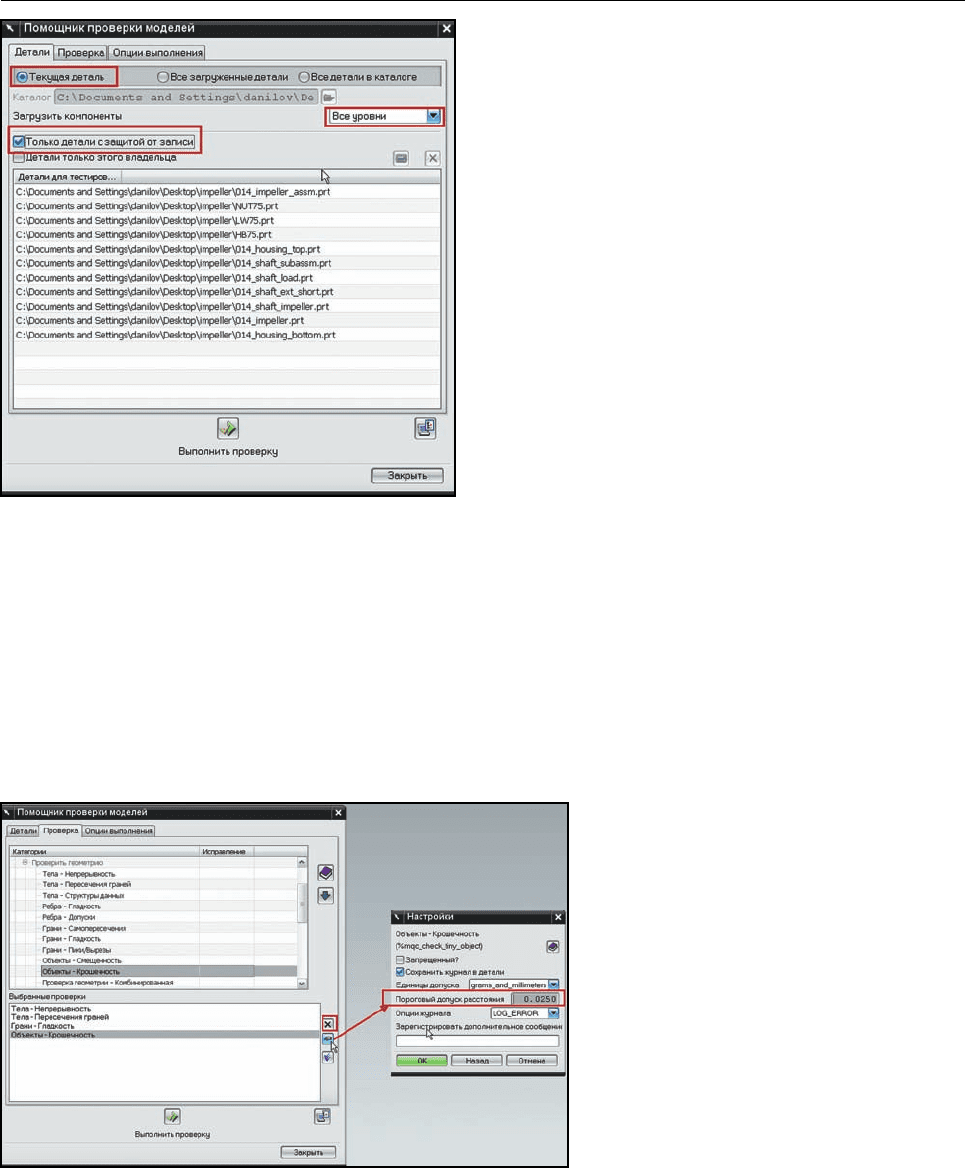
316
Глава 11. Визуализация NX
объектов, подлежащих проверке (рис. 11.16).
Это может быть Текущая деталь (Current Part),
Все загруженные детали (All Loaded Parts) и
Все детали в папке (All Parts in Directory). В
последнем случае необходимо указать папку,
где лежат модели, подлежащие проверке. Опция
Загрузить компоненты (Load Components)
определяет, будут ли подгружаться компоненты,
если проверяемая деталь является сборкой, и
если да, то сколько уровней должно быть загру-
жено. Оставшиеся две опции определяют, про-
верять ли только модели, для которых есть до-
ступ на запись, и проверять ли только модели с
правами владения текущего пользователя. Эти
опции позволяют проверять большие сборки, в
которых присутствуют модели разных пользо-
вателей, и отсеивать те, которые не могут быть
перезаписаны, если будут найдены ошибки и их
надо будет исправить.
• Выберите на первой вкладке опцию Текущая деталь и в выпадающем списке Загрузить
компоненты выберите значение Все уровни (All Levels) или выберите опцию Все загру-
женные компоненты. В обоих случаях это будет одинаковый набор объектов, если в сес-
сии NX не загружено других данных, кроме сборки примера, и если эта сборка является ра-
бочей деталью. Затем переключитесь на вкладку Проверка (Tests).
На вкладке Проверка (рис. 11.17) представлены все доступные на данный момент про-
верки (тесты), сгруппированные по категориям. В зависимости от целей в общем случае поль-
зователь производит выбор необхо-
димых проверок, добавляя их в спи-
сок Выбранные проверки (Chosen
Tests), формируя тем самым набор,
которым будет проверяться каждая
модель, заданная на вкладке Дета-
ли.
• Разверните категорию Моде-
лирование (Modeling ) и добавь-
те несколько проверок из раздела
Проверить геометрию (Examine
Geometry), выделяя их в верхнем
списке и нажимая кнопку со стрелкой.
При желании ознакомиться с описани-
Рисунок 11.16. Выбор объектов проверки
Рисунок 11.17. Задание набора проверок
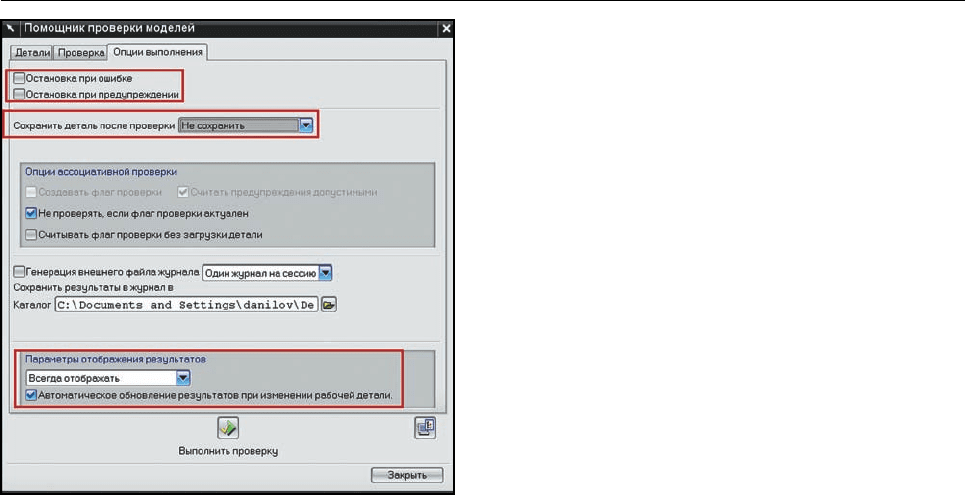
317
NX Глава 11. Визуализация
ем проверки необходимо нажать на кнопку с изо-
бражением книги. Выберите следующие проверки:
Тела – Непрерывность (Bodies Consistency),
Тела – Пересечение граней (Bodies – Face-
Face Intersection), Объекты – Крошечность
(Objects - Tiny), Ребра – Гладкость (Edges -
Smoothness).
• Если была добавлена неправильная проверка,
то воспользуйтесь кнопкой Удалить из списка
(Remove from List) справа от нижнего списка.
• Некоторые проверки предполагают задание
параметров. Выберите проверку Объекты –
Крошечность в нижнем списке и нажмите кноп-
ку Настройки (Customize). Эта проверка про-
веряет модель на предмет наличия крошечных тел
и поверхностей, образовавшихся в результате не-
точных операций построения модели. В открыв-
шемся диалоговом окне вы можете задать минимальный размер объекта, меньше которого
этот объект будет считаться крошечным. Для этого поменяйте значение по умолчанию в поле
Пороговый допуск расстояния (Distance Threshold Tolerance). Затем закройте этот
диалог и переключитесь на вкладку Опции выполнения.
Рассмотрим опции на этой вкладке (рис. 11.18):
Остановка при ошибке (Stop on Error) – останавливает процесс проверки, если была
обнаружена ошибка. Если опция выключена, то проверка будет выполняться до конца с вы-
водом итогового отчета. В противном случае при первой найденной ошибке проверка будет
прекращаться.
Остановка при предупреждении (Stop on Warning) – аналогично предыдущему, но в
этом случае остановка будет происходить при нахождении нарушения категории «Предупре-
ждение».
Сохранить деталь после проверки (Save Part After Checking) – определяет, будет ли
модель перезаписана после проверки. Позволяет запрещать или разрешать запись, а также
перезаписывать модель, в случае если проверка была пройдена.
Создавать флаг проверки (Generate Check Flag) – определяет, будет ли создавать флаг
проверки или нет. Флаг проверки представляет собой запись в файле модели о проведенной
проверке и её результате. Смысл такого флага – в том, что если модель была проверена не-
которое время назад и с тех пор не менялась, то нет необходимости заново её проверять.
Это позволяет существенно сэкономить время, затрачиваемое на проверку большого коли-
чества моделей. Эта опция доступна, только если разрешена перезапись проверяемого объ-
екта предыдущей опцией.
Не проверять, если флаг проверки актуален (Skip checking if Check Flag is up-date)
Рисунок 11.18. Задание настроек проверки
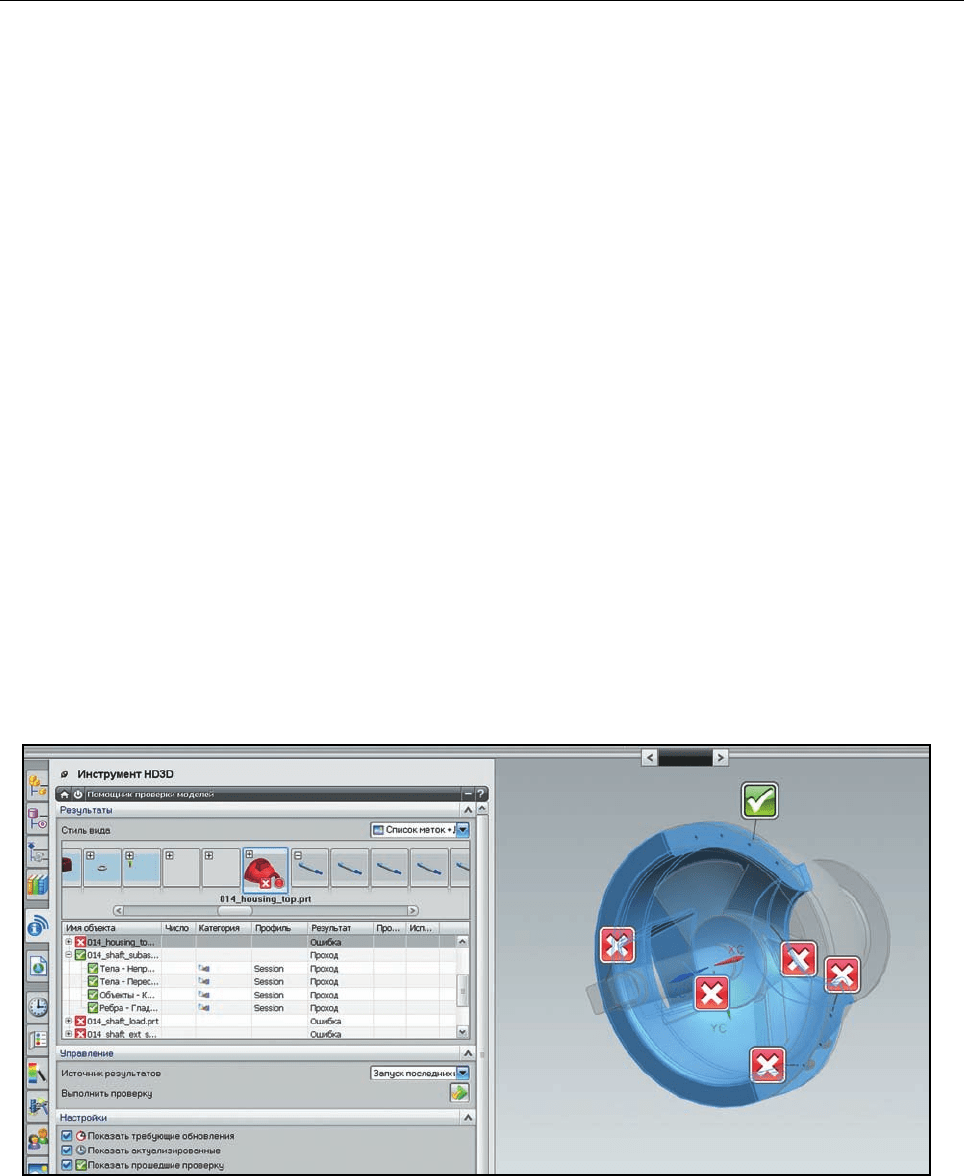
318
Глава 11. Визуализация NX
– определяет, будет ли проверяться модель, в которой был обнаружен флаг о пройденной
проверке и с тех пор модель не изменилась.
Считать предупреждения допустимыми (Treat Warning as Pass) – если эта опция ак-
тивна, то при записи флага проверки в модель все результаты категории «Предупреждение»
будут рассматриваться как успешные.
Считывать флаг проверки без загрузки детали (Read Flag without part loading) –
проверяет флаг проверки у модели, не загружая её в память. Это касается тех моделей, кото-
рые являются компонентами проверяемых моделей и которые не загружены в сессии.
Генерация внешнего файла журнала (Generate an External Log file) – определяет,
создается ли файл отчета, и выпадающий список определяет, создается ли он для каждой
проверяемой модели или один файл для всей сессии.
Параметры отображения результатов (Display Results Options) – определяет, отобра-
жаются ли результаты проверки в виде визуального отчета, и дополнительно можно указать,
что результаты должны отображаться, только если результат проверки негативен.
Автоматическое обновление результатов при изменении рабочей детали
(Automatically Update Results when Work Part is Changed) – включает автоматическое
обновление результатов проверки при изменении рабочей модели.
• На рассмотренной вкладке отключите опции остановки по ошибке и предупреждению, отка-
житесь от сохранения моделей после проверки, включите опцию автоматического обновле-
ния результатов и убедитесь, что опция отображения параметров установлена в значение
Всегда отображать (Always Display). Затем закройте диалог настройки проверок, на-
жав кнопку Закрыть (Close).
• На панели управления помощника проверки, в разделе Управление нажмите кнопку Вы-
полнить проверку (Execute Check-Mate Tests).
Рисунок 11.19. Результаты проверки
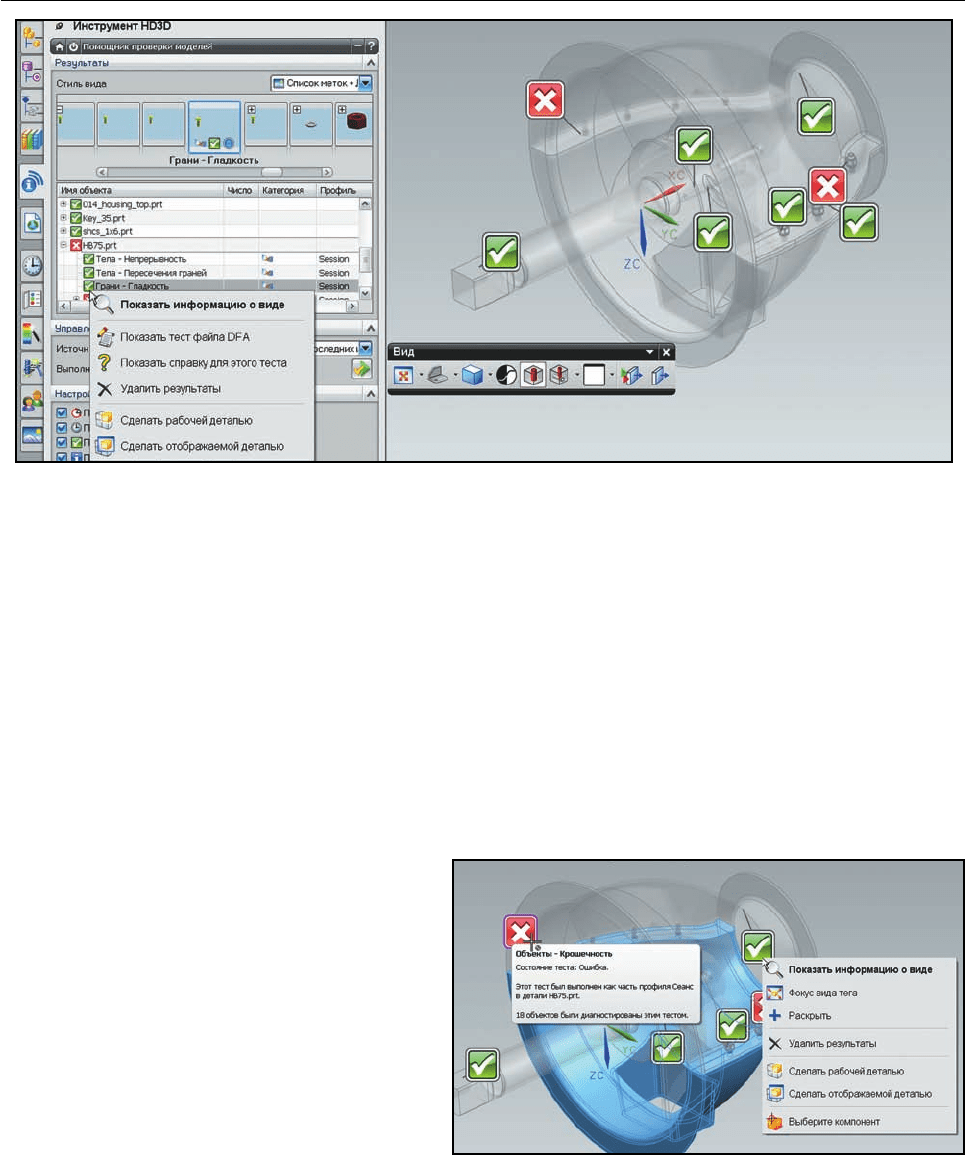
319
NX Глава 11. Визуализация
После окончания проверки будет наполнен список в разделе Результаты, а на изображе-
нии моделей в графической области появятся графические тэги с изображением результатов.
Результаты в списке по умолчанию группируются по моделям (рис. 11.19).
• Переключите режим группировки с помощью выпадающего списка Уровень фильтра
(Filter Level) в разделе Настройки. Вы можете выбрать значение Проверка (Test) для
группировки по назначенным проверкам или Объект (Object) для группировки по геоме-
трическим объектам.
• Для фильтрации отображаемых результатов по типу воспользуйтесь соответствующими оп-
циями в разделе Настройки.
• На инструментальной панели Вид (View) активируйте режим полупрозрачности для более
четкого представления графических данных. В этом режиме, выбирая модели в списке Ре-
зультаты, исследуйте полученные ре-
зультаты (рис. 11.20).
• Воспользуйтесь контекстным меню по
правой кнопке мыши на имени моде-
ли для манипуляций с моделью. Коман-
да Удалить результаты в этом меню
позволяет очистить информацию о про-
верке для данной детали.
• В графической области наведите кур-
сор мыши на какой-нибудь тэг до появ-
ления всплывающей подсказки с инфор-
Рисунок 11.21. Дополнительная информация на гра-
фических тэгах
Рисунок 11.20. Просмотр результатов в режиме полупрозрачности

320
Глава 11. Визуализация NX
мацией о результатах теста. Двойным щелчком по графическому тэгу откройте окно с рас-
ширенной информацией, а нажатие правой кнопки мыши на тэги вызовет контекстное меню
управления моделью (рис. 11.21).
Механизм проверки с использованием визуальных отчетов может применяться не только к
моделям деталий и сборок, но также к чертежам и объектам аннотаций моделей в 3D (PMI).
Набор доступных проверок, поставляемых с системой NX, постоянно расширяется, и специ-
фичный их текущий набор закрывает большую часть задач «электронного нормокнотроля».
При отсутствии подходящих проверок для какой-либо задачи их можно разработать, исполь-
зуя встроенный язык Knowledge Fusion.
ИЗОБРАЖЕНИЯ И АНИМАЦИЯ
Иногда для задач презентации проекта возникает необходимость создания высококаче-
ственных изображений и анимации. Система NX предлагает ряд средств для создания сцен
визуализации и рендеринга, как статического, так и динамического. Рассмотрим создание
статического изображения и анимации на примере сборки:
• Откройте файл gearbox.prt из папки ch11/visual.
• Включите инструментальные панели управления визуализацией. Для этого нажмите правую
кнопку мыши на любой инструментальной панели, в выпадающем меню выберите пункты Ви-
зуализация формы (Visualize Shape) и Визуализация (Visualization).
Создадим статическое изображение загруженной сборки. Для этого можно использовать
настройки по умолчанию, но в данном примере проведем некоторые предварительные на-
стройки. Чтобы изображение было более натуральным, необходимо как минимум задать
свойства материалов объектам сборки и освещение. По умолчанию никаких материалов объ-
ектам не присвоено, поэтому при создании изображения будет учитываться только их теку-
щий цвет. Назначим материалы на основные крупные компоненты.
• Включите режим визуализации Студия (Studio) – нажмите в пустом месте графической об-
ласти среднюю кнопку мыши до появления радиального меню и затем выберите левую верх-
нюю кнопку.
Этот режим позволяет динамически отображать текстуру материала на моделях, а в дру-
гих режимах отображения вид моделей с учётом материалов будет доступен только при гене-
рации статического изображения.
В NX есть два набора материалов для задач рендеринга – Библиотека материалов
(Material Library) и Системные материалы (System Materials). Первый набор представля-
ет собой библиотеку материалов в формате LWA от различных поставщиков. Второй набор
содержит системные материалы, которые поставляются вместе с NX. При использовании ма-
териала из того или иного источника он сначала копируется в рабочую часть и затем приме-
няется к выбранному объекту. Доступ к материалам, как библиотечным, так и сохраненным в
детали, осуществляется через панель ресурсов.
